Содержание
Как узнать серийный номер Mac / MacBook, даже если его украли
Apple • MacOS
13 октября 2017
Серийный номер”(Серийный номер) уникальный номер, что отличает ваш Mac от всех остальных. Это своего рода серия шасси автомобиля.
Нам нужно предоставить это, когда мы идем с ним Mac / MacBook in гарантийное обслуживание или сообщите об этом Apple в ситуации, когда МакКТК украден.
Самый простой способ узнать Серийный номер из системного интерфейса OS X / MacOS, Итак, macOS Высокая Сиера как и в старых системах, он доступен в «строке меню» (верхняя панель). Нажмите на яблоко (логотип Apple) а также «Об этом компьютере».
Если у Mac проблемы и он не открывается, другой вариант — взять серийный номер от оригинальная коробка, где мы его купили, или он был доставлен нам, по счету или с задней панели вашего Mac. На MacBook, Серийный номер отображается на задняя крышка.
На MacBook, Серийный номер отображается на задняя крышка.
Если у вас нет доступа ни к одному из Mac а у вас даже нет оригинальной коробки или других документов, серийный номер вы можете найти на сайте Apple, в вашем аккаунте iCloud. Условием является использование Mac, связанного с учетной записью. iCloud. 99% шанс сделать это.
Доступ https: //appleЯ бы.apple.com, затем в разделе «Устройства» вы найдете все устройства, к которым была подключена ваша учетная запись. iCloud. Их серия также фигурирует в деталях. Выберите «Mac», затем в деталях вы увидите серийный номер.
Этот последний метод очень полезен в ситуации, когда один MacBook был украден. Также с сайта Appleв iCloud.com мы можем узнать место, где находится наше устройство. У нас есть возможность заблокировать его, найти, удалить данные на нем или запустить звуковое оповещение.
Мы подробно расскажем в следующей статье о что делать, если iPhone, айпад, iPod Сенсорный, MacBook Pro, MacBook Air или другое устройство Apple.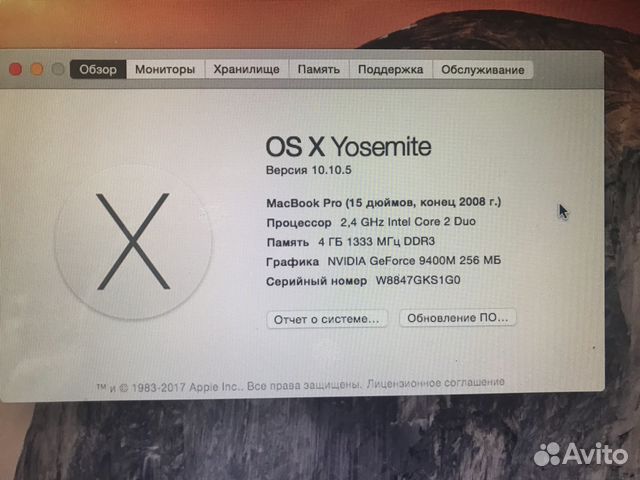
Как узнать серийный номер Mac / MacBook, даже если его украли
iPad Фурат iPhone Фурат Мак Mac Серийный номер MacBook MacBook Air MacBook Фурат MacBook Pro Серийный номер Украденный iPad Украденный iPhone Украденный Mac
FacebookTwitterReddit.
Вам также может понравиться
Об авторе
хитрость
Я рад поделиться своим опытом с компьютерами, мобильной телефонией и операционными системами, разработать веб-проекты и предоставить самые полезные руководства и советы.
Я люблю «играть» на iPhone, MacBook Pro, iPad, AirPort Extreme и в операционных системах macOS, iOS, Android и Windows.
Как и советы
mac пронумерованный компьютер,
краденых ipod apple Zmiana Oprogramowania,
Как узнать серийный номер Apple MacBook
WhatsApp
Кожевническая улица, 20Ас1
- Блог
Нередко об устройстве необходимо получить абсолютно всю информацию: начиная от модели гаджета, заканчивая его техническими свойствами. Такие ситуации возникают, когда, к примеру, вы покупаете поддержанный ноутбук или если хотите получить более подробные сведения о своём собственном ноутбуке. Каким образом это можно сделать? В этом поможет серийный номер. Кроме всего прочего, этот код позволяет узнать о правах на обслуживание и поддержку. Однако владельцы MacBook нередко сталкиваются с проблемой определения серийного номера устройства. Есть несколько советов по тому, как узнать эти данные.
Рекомендации по тому, как узнать серийный номер Apple MacBook
На самом деле найти эти данные не так сложно. В первую очередь необходимо отметить, что серийный номер MacBook можно найти в трёх местах:
- Корпус самого устройства.
 Чтобы воспользоваться этим способом определения серийного номера, просто переверните закрытый ноутбук. Нижняя сторона устройства – то место, где вы сможете найти данные. Обычно рядом с серийным номером указаны нормативные отметки.
Чтобы воспользоваться этим способом определения серийного номера, просто переверните закрытый ноутбук. Нижняя сторона устройства – то место, где вы сможете найти данные. Обычно рядом с серийным номером указаны нормативные отметки. - Операционная система macOS. Большинство версий этой системы позволяют узнать серийный номер, а также другую информацию об устройстве в разделе «Об этом Mac». Что для этого нужно сделать:
- Открыть меню Apple».
- Перейти в раздел «Об этом Mac». Здесь помимо серийного номера вы узнаете, какая модель у вашего ноутбука.
- Если вы хотите получить дополнительные сведения, вы можете также воспользоваться идентификатором модели устройства. В том же разделе «Об этом Mac» перейдите в подраздел «Отчёт о системе». Далее выберите «Информация о системе». Здесь вы сможете найти идентификатор модели вашего ноутбука в разделе «Аппаратные средства». Идентификатор позволит определить модель гаджета.
 На коробке MacBook есть наклейка со штрихкодом. Обычно на ней и указан серийный номер. Это далеко не вся информация, которую можно обнаружить на упаковке вашего компьютера. Здесь вы также можете найти артикул Apple, который также поможет узнать, какая модель у вашего устройства.
На коробке MacBook есть наклейка со штрихкодом. Обычно на ней и указан серийный номер. Это далеко не вся информация, которую можно обнаружить на упаковке вашего компьютера. Здесь вы также можете найти артикул Apple, который также поможет узнать, какая модель у вашего устройства.Если же помимо коробки от своего гаджета вы сохранили ещё и чек, то на нём также вы обнаружите серийный номер своего MacBook, а также номер модели и данные о конфигурации. Также эту информацию можно найти в счёте-фактуре.
Вот три основных способа, как узнать ценную информацию о своем ноутбуке. Как можно заметить, зачастую весьма полезно оставлять коробки от устройств после покупки. Это поможет узнать всю необходимую информацию о гаджете, а также будет плюсом в случае если вы захотите продать свой ноутбук.
9 способов узнать серийный номер вашего Mac
Каждое устройство Mac имеет серийный номер, который рассказывает об его уникальной истории. Серийные номера Mac могут отображать такую информацию, как сведения о покупке, производстве или конфигурации.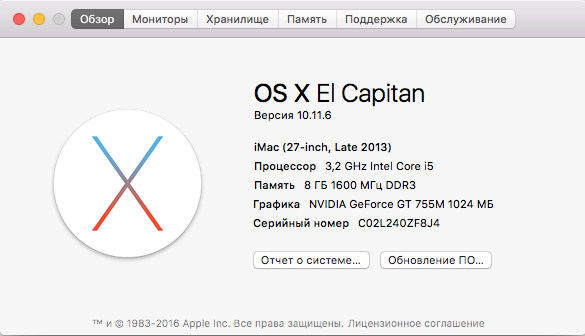 Однако они также могут представлять угрозу безопасности, если их не защитить.
Однако они также могут представлять угрозу безопасности, если их не защитить.
В зависимости от того, можете ли вы получить доступ к устройству, вошли ли вы в свою учетную запись Apple или сохранили оригинальную упаковку, существует несколько способов проверить серийный номер вашего Mac.
Вот девять способов.
1. Проверьте нижнюю часть вашего Mac
Серийные номера напечатаны или выгравированы на нижней стороне вашего iMac, MacBook или Mac Mini. Этот метод является самым быстрым способом проверки серийного номера без необходимости открывать устройство или входить в него. Серийный номер вашего Mac выгравирован или напечатан рядом с нормативными отметками, которые включают номера FCC и сведения о сборке.
2. Откройте «Об этом Mac»
Если вы можете запустить свой Mac, щелкните значок Apple > «Об этом Mac» , чтобы быстро открыть обзор вашего Mac. Серийный номер вашего Mac появится в последней строке под Graphics .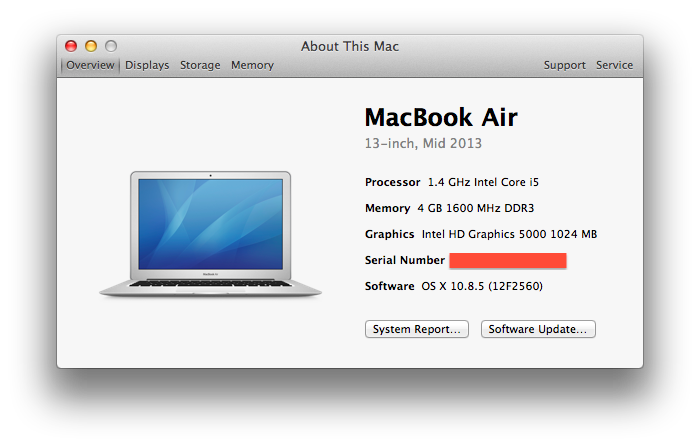
3. Запустите системный отчет
Кроме того, вы можете проверить свой серийный номер вместе с такой информацией, как ваш процессор, количество ядер и аппаратный UUID. Удерживая нажатой клавишу Option , щелкните значок Apple > Информация о системе .
4. Используйте команду терминала Mac
Для тех, кто знаком с терминалом, это также быстрый способ получить доступ к серийному номеру вашего Mac. Чтобы найти свой серийный номер с помощью этого метода, откройте Terminal из папки Applications или введите Terminal в Spotlight.
Затем введите следующую команду: « system_profiler SPHardwareDataType | grep Serial » и нажмите клавишу ввода . Ваш серийный номер должен появиться в следующей строке.
5. Подтвердите с помощью своего Apple ID
.
Если у вас нет доступа к физическому устройству, серийный номер также отображается на веб-сайте Apple ID.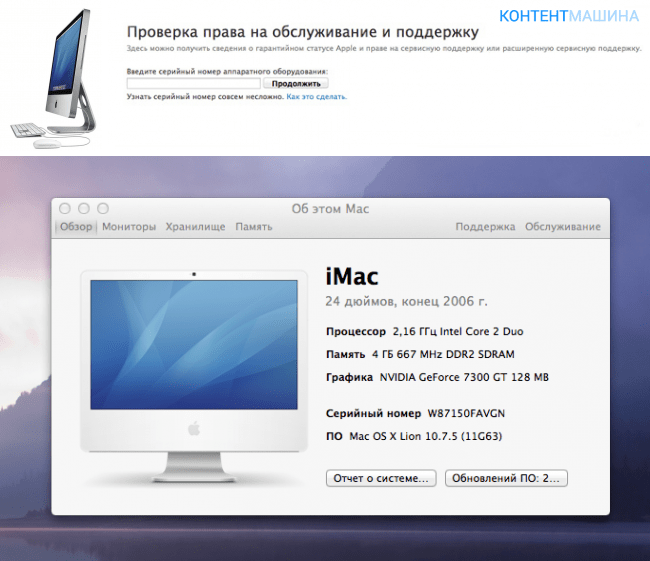 Войдите в свою учетную запись Apple ID, затем прокрутите до Устройства раздел.
Войдите в свою учетную запись Apple ID, затем прокрутите до Устройства раздел.
Затем вы можете нажать на устройство Mac, о котором хотите узнать подробности. Появится всплывающее окно с моделью, версией и серийным номером.
6. Используйте настройки iPhone или iPad
Для компьютеров Mac, на которых выполнен вход в вашу учетную запись Apple, серийный номер также можно найти в меню настроек других ваших устройств, таких как iPhone или iPad.
3 изображения
Чтобы просмотреть серийный номер на iPhone или iPad, перейдите на Настройки и коснитесь своего имени. Затем прокрутите вниз и выберите свой iMac, MacBook или Mac Mini, чтобы увидеть свой серийный номер.
7. Ознакомьтесь со старой ремонтной документацией
Если у вас нет доступа к вашему физическому устройству или учетной записи Apple, вы можете просмотреть документацию по истории ремонта, чтобы найти серийный номер Mac.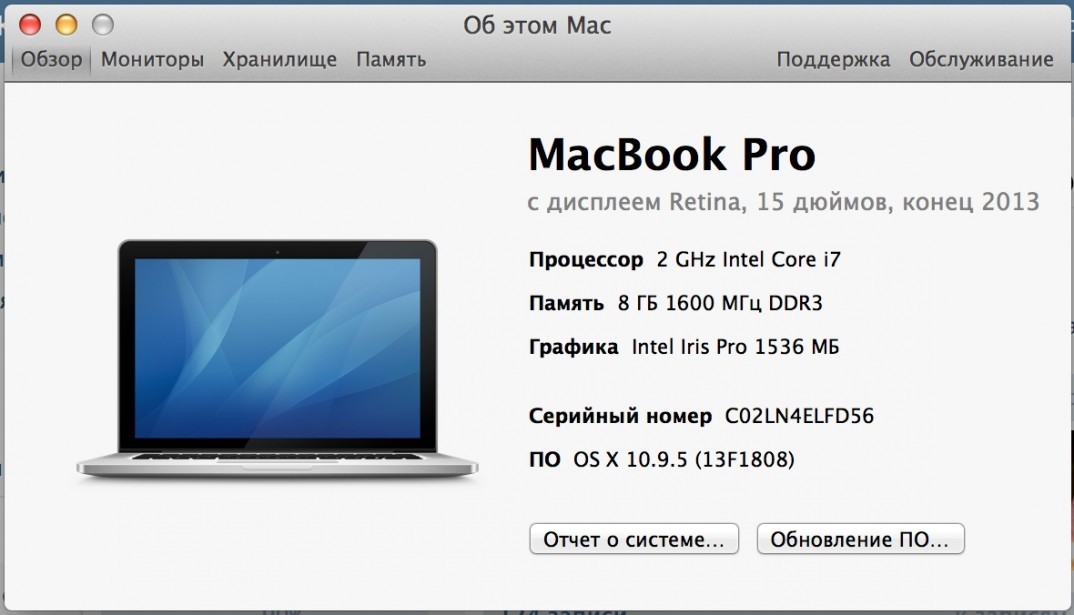
Связано: Лучшие бесплатные инструменты Mac для обнаружения и устранения распространенных проблем macOS
Устройства Mac
с историей ремонта в авторизованных сервисных центрах должны иметь серийные номера, указанные в документации. Панель Genius автоматически отправляет эти данные на адрес электронной почты, связанный с вашей учетной записью Apple.
8. Найдите оригинальную упаковку
Каждый Mac поставляется с фирменной белой коробкой Apple, на задней стороне которой есть наклейка с серийными номерами.
9. Поднимите квитанцию
Серийный номер каждого продукта Mac должен быть указан в распечатанном счете-фактуре или электронной квитанции, приложенной к вашей покупке.
Что можно узнать из серийных номеров Mac
Серийные номера важны, поскольку они содержат сведения, относящиеся к гарантии, ремонту и замене. Поскольку на рынке доступно несколько моделей Mac, серийный номер помогает ремонтным центрам найти соответствующие детали, необходимые для ремонта вашего Mac.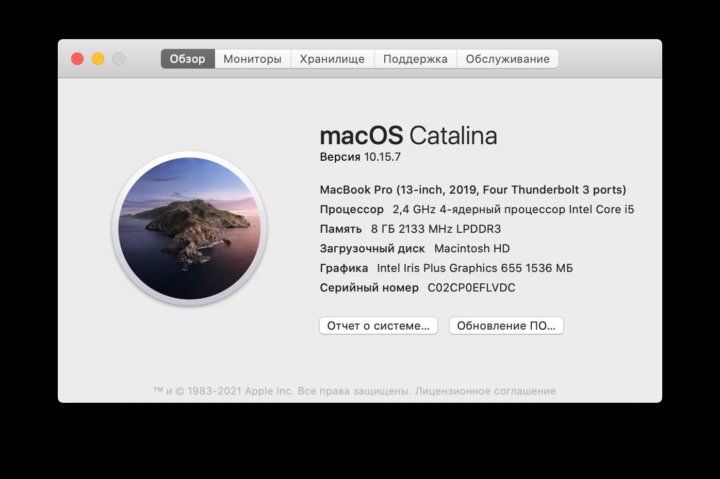
За прошедшие годы Apple выпустила несколько линеек продуктов с похожим внешним видом, но с совершенно разными конфигурациями. Таким образом, хотя MacBook Pro сохранил свой внешний вид на протяжении нескольких поколений, его внутренности определят, как его следует ремонтировать.
Связанный: Как проверить наличие отзывов MacBook на вашем компьютере
Модели
Mac также могут иметь определенные дефекты, соответствующие году и месту изготовления. Например, известно, что 15-дюймовые модели MacBook Pro, выпущенные с сентября 2015 года по февраль 2017 года, имеют высокий риск перегрева батареи и склонность к возгоранию.
Для владельцев этих моделей MacBook у Apple есть постоянная программа замены батареи независимо от статуса гарантии. Эти отозванные ремонты проводятся бесплатно в ближайшем авторизованном ремонтном центре. Вы можете проверить полный список дефектных продуктов, подлежащих ремонту посредством отзыва, в программах обслуживания Apple.
Кроме того, серийные номера помогают подтвердить действие гарантии Apple.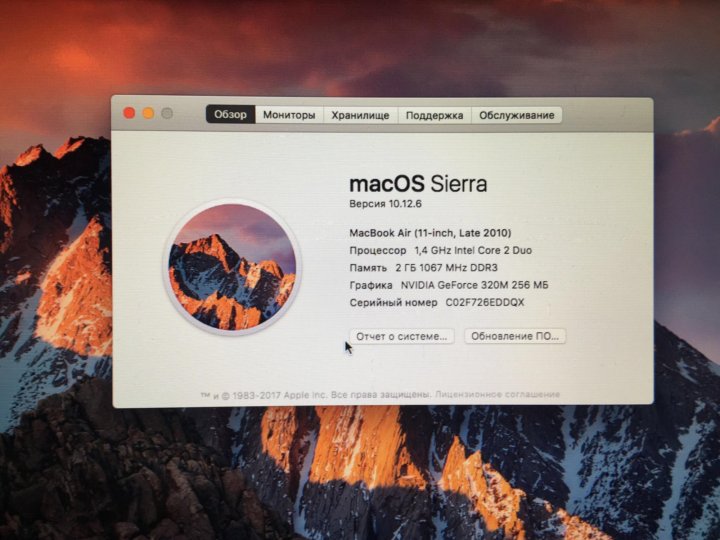 Серийные номера необходимы для оценки и оплаты при планировании ремонта на веб-сайте Apple. Гарантийное покрытие также важно, если вы планируете купить или продать подержанный Mac.
Серийные номера необходимы для оценки и оплаты при планировании ремонта на веб-сайте Apple. Гарантийное покрытие также важно, если вы планируете купить или продать подержанный Mac.
Храните серийный номер в безопасности
В 2021 году Apple перешла на рандомизированные серийные номера. Серийные номера всех новых устройств Mac теперь представляют собой случайные строки из 8–14 буквенно-цифровых символов. Хотя официальная причина этого остается нераскрытой, есть подозрения, что Apple сделала это, чтобы помочь решить проблемы с регистрацией и безопасностью.
Вместо серий переход к рандомизированным числам снижает вероятность случайной регистрации, которая происходит с несколькими предприятиями, которые отслеживают товарные запасы.
Связано: Apple переходит на рандомизированные серийные номера. Вот почему
На первый взгляд, серийные номера не так уж и важны. Однако их можно использовать со злым умыслом, если они не защищены. Серийные номера содержат информацию, которая используется для получения доступа к вашей учетной записи Apple ID, поэтому по возможности лучше держать ее в тайне.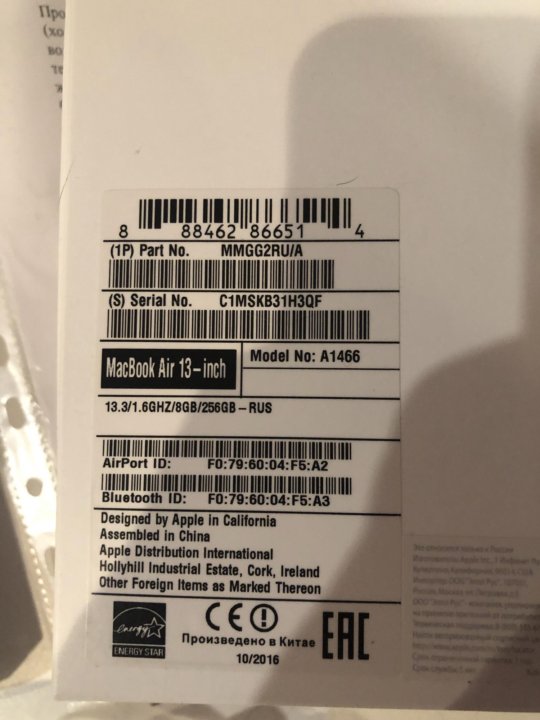
Не сообщайте никому свой серийный номер без необходимости. Не публикуйте серийные номера в Интернете и не сообщайте их неуполномоченным лицам. При использовании для официальной проверки в Genius Bar или авторизованным ремонтным персоналом отправляйте только по официальной электронной почте или лично.
Знай серийный номер своего Mac
Хотя мы не слишком часто используем серийные номера, они определенно понадобятся многим пользователям Mac на каком-то этапе жизненного цикла продукта. Независимо от того, насколько хорошо вы заботитесь о своем Mac, после нескольких лет использования всегда возникнет необходимость планового обслуживания.
Такие проблемы, как вздутие аккумулятора, проблемы с яркостью или незакрепленные клавиши, также могут возникать из-за производственных дефектов продукта, которые вы не можете контролировать. Зная свой серийный номер, вы сможете определить, включен ли ваш Mac в список затронутых моделей в результате отзыва продукта.
Как легко найти серийный номер вашего Mac — Setapp
Все продукты Apple, включая компьютеры Mac, имеют серийные номера, которые по сути являются уникальными идентификаторами, используемыми в самых разных ситуациях: например, когда вы хотите обменять свой Mac или отремонтировать его в соответствии с гарантийным соглашением Apple, или проверить, не поврежден ли ваш компьютер. Mac подлежит отзыву или даже просто поиску на случай кражи.
Так что, хотя вам не обязательно каждый день нужна информация о серийном номере Apple, знать и хранить ее в надежном месте — действительно хорошая идея. Давайте рассмотрим все варианты, чтобы сделать именно это.
Есть несколько способов узнать серийный номер вашего MacBook. Apple позаботилась о том, чтобы дублировать его как внутри вашей macOS, так и снаружи, на самом ноутбуке и в других местах, поэтому вы сможете выполнять поиск серийного номера Mac, даже если у вас нет с собой ноутбука. Вот как.
Проверка серийного номера Mac в macOS
Если у вас есть Mac и он работает нормально, процесс поиска серийного номера MacBook Pro не может быть проще:
Щелкните логотип Apple в строке меню ➙ Об этом Mac
Запишите строку в категории «Серийный номер»
На панели «Об этом Mac» также отображается другая важная информация, которая может понадобиться вам в будущем. от модели вашего Mac до года его выпуска с точными характеристиками всех его частей (например, процессора, оперативной памяти, видеокарты).
от модели вашего Mac до года его выпуска с точными характеристиками всех его частей (например, процессора, оперативной памяти, видеокарты).
Поиск серийного номера Apple при выключенном Mac
Чаще всего нам срочно нужно сообщить кому-нибудь серийный номер нашего MacBook именно тогда, когда он не включается. Возможно, мы хотим проверить, подходит ли он для программы отзыва или его можно доставить в Apple Store для ремонта.
Вам еще повезло! Серийный номер вашего MacBook напечатан на нижней части ноутбука сразу после строки «Разработано Apple в Калифорнии». У других Маков тоже есть свои. Серийный номер iMac может быть указан в нижней части подставки или на задней панели. Серийный номер Mac mini также находится внизу. Наконец, различные версии Mac Pro имеют свои серийные номера либо в нижней части стойки, либо на задней панели.
Получение серийного номера украденного Mac
Украденный MacBook — это, без сомнения, ужасный опыт. Но не все потеряно, и при должном усердии ваш Mac может быть вам возвращен. Полиция или другие органы будут искать Mac по серийному номеру, поэтому первое, что нужно сделать, это убедиться, что он у вас есть:
Полиция или другие органы будут искать Mac по серийному номеру, поэтому первое, что нужно сделать, это убедиться, что он у вас есть:
Перейдите на appleid.apple.com и войдите в систему
Прокрутите вниз в раздел «Устройства» и нажмите на ваш Mac
Серийный номер вашего Mac появится в раскрывающемся списке
Другой вариант поиска серийного номера Apple, если вы по какой-то причине не можете получить доступ к веб-сайту Apple ID, — установить флажок в исходной коробке, в которой был доставлен MacBook. Серийный номер вашего MacBook Air будет напечатан рядом со штрих-кодом. . Точно так же серийный номер вашего MacBook Pro должен быть указан в квитанции, физической или электронной, поэтому не забудьте выполнить поиск в почтовом ящике!
Кроме того, вы по-прежнему можете отслеживать местоположение своего Mac с помощью функции «Найти iPhone» на сайте icloud.com. Просто войдите в систему и посмотрите, где находятся все ваши устройства.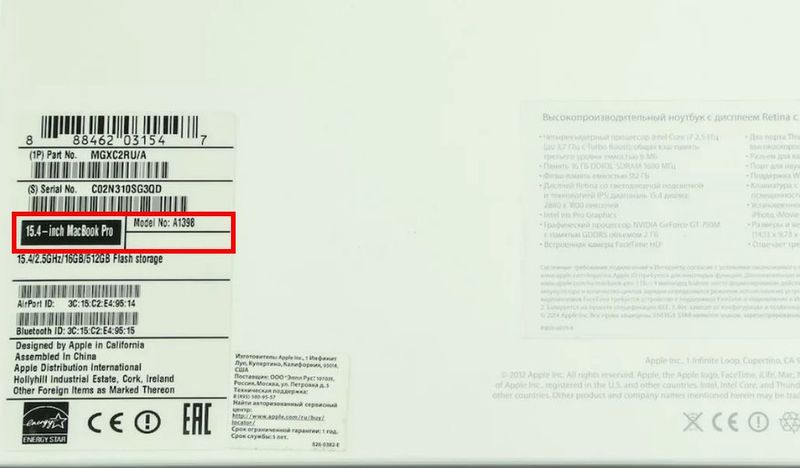 Если вы обнаружите, что ваш MacBook активен, вы можете стереть его удаленно, чтобы предотвратить утечку личной информации, или полностью заблокировать его. Проконсультируйтесь с полицией, чтобы узнать, какие действия лучше всего предпринять в этой ситуации.
Если вы обнаружите, что ваш MacBook активен, вы можете стереть его удаленно, чтобы предотвратить утечку личной информации, или полностью заблокировать его. Проконсультируйтесь с полицией, чтобы узнать, какие действия лучше всего предпринять в этой ситуации.
Убедитесь, что у вас всегда есть надлежащая резервная копия
Независимо от того, сломался ли ваш Mac или его украли, вы, скорее всего, потеряете всю свою информацию. Только представьте, вся ваша незавершенная работа, фотографии и документы исчезли. Это если у вас нет подходящего решения для автоматического резервного копирования.
Get Backup Pro — это основной набор резервных копий Mac. Это приложение дает вам полный контроль над тем, как именно вы хотите сохранять свои файлы, предоставляя вам выбор: инкрементные, версионные, клонированные или простые резервные копии. Создайте резервную копию всего диска один раз, а затем синхронизируйте только изменения, чтобы значительно сократить объем передаваемых данных, или просто выберите резервное копирование определенных папок с самого начала.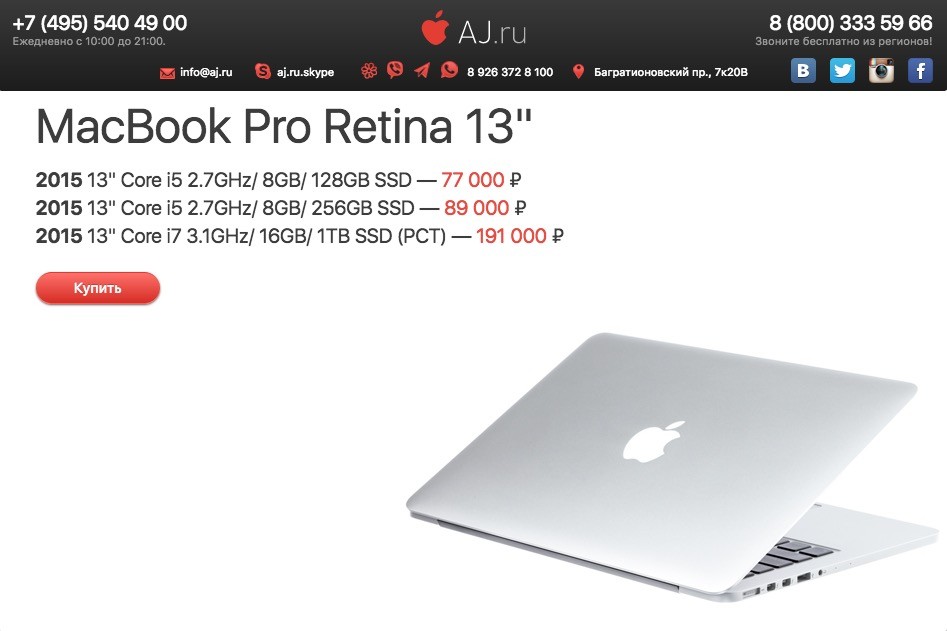 Все это может происходить и на ваших условиях, с помощью резервного копирования по расписанию.
Все это может происходить и на ваших условиях, с помощью резервного копирования по расписанию.
В случае, если ваш Mac когда-либо выйдет из строя или будет украден, вы можете просто использовать Get Backup Pro для восстановления всех ваших файлов на другой Mac. Так по крайней мере ваши личные архивы не будут потеряны.
Защитите свою конфиденциальность с помощью диспетчера паролей
На сегодняшний день лучший способ убедиться, что ваша электронная безопасность не скомпрометирована, — это использовать уникальные пароли для каждой службы, к которой вы получаете доступ в Интернете, или приложения, которое вы установили на свой Mac. Но как запомнить их всех?
Secrets — это легкий, но надежный менеджер паролей, который упрощает всю монотонную и сложную работу по сохранению записей паролей. Просто установите правила, которые вам нравятся, в генераторе паролей и автоматически заполняйте любой логин с помощью плавного плагина для браузера.
Даже если вам когда-нибудь понадобится проверить серийный номер Apple на украденный Mac, вы можете сохранить этот серийный номер в Секретах в качестве надежной, защищенной паролем заметки, которая по-прежнему будет доступна, например, через приложение на вашем телефоне.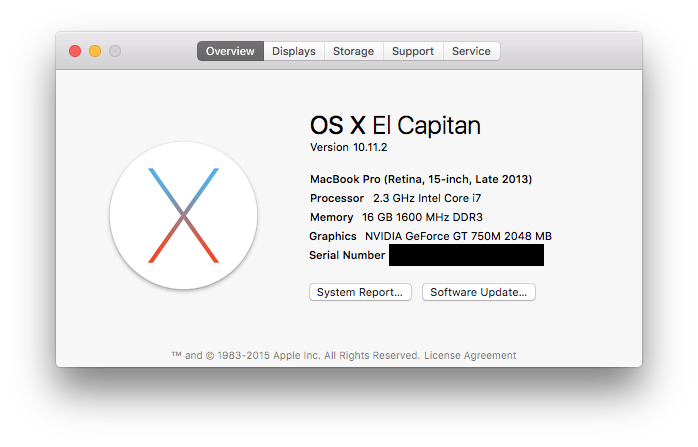
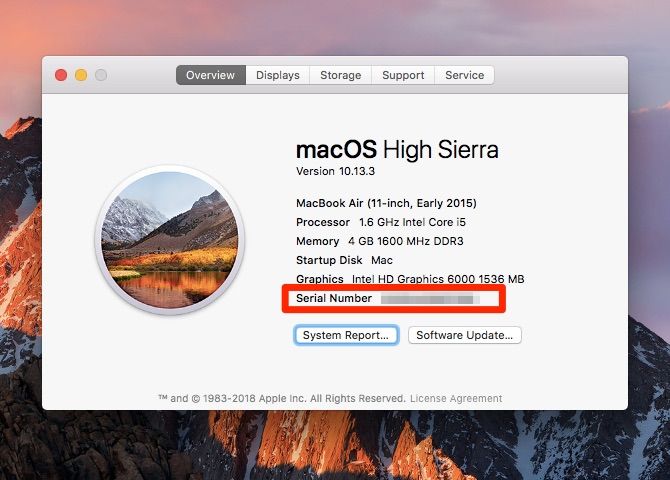 Чтобы воспользоваться этим способом определения серийного номера, просто переверните закрытый ноутбук. Нижняя сторона устройства – то место, где вы сможете найти данные. Обычно рядом с серийным номером указаны нормативные отметки.
Чтобы воспользоваться этим способом определения серийного номера, просто переверните закрытый ноутбук. Нижняя сторона устройства – то место, где вы сможете найти данные. Обычно рядом с серийным номером указаны нормативные отметки.